6 најбољих начина за решавање проблема са замућеним екраном у оперативном систему Виндовс 11
Мисцелланеа / / April 26, 2022
Није забавно када ваш Виндовс 11 екран изгледа нејасно и нејасно. Било да се ради о вашем новом лаптопу или старом десктопу, када ствари почну да изгледају замућено упркос вашем добром виду, то значи да ћете морати да прилагодите ствари.

Ако су неке апликације, менији или текст замућени, можда бисте желели да их одмах поправите. Овај део ће вас провести кроз неке ефикасне савете за решавање проблема који ће вам помоћи да поправите замућење проблеми са екраном на вашем Виндовс 11 ПЦ. Дакле, хајде да почнемо.
1. Промените резолуцију и размеру екрана
Један од најчешћих узрока замућеног екрана Виндовс 11 је нетачна резолуција или размера екрана. Можда га нисте подесили, али то може бити насумична игра која ради преко целог екрана или оштећени управљачки програм екрана који би могао да промени те вредности. Можете почети тако што ћете осигурати да резолуција екрана и скала су подешени на препоручену вредност.
Корак 1: Притисните тастер Виндовс + Покрећем апликацију Подешавања и идите у одељак Приказ на десном окну.

Корак 2: У оквиру Размера и распоред користите падајући мени поред Резолуција екрана и изаберите препоручену опцију. 
Корак 3: Изаберите Задржи промене када се појави упит.
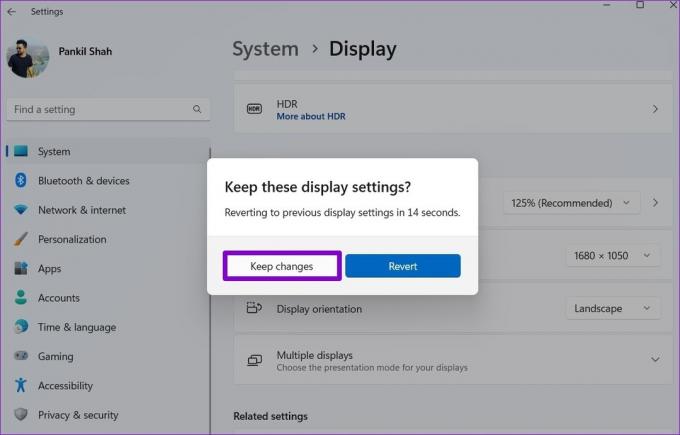
4. корак: Користите падајући мени поред Сцале да бисте изабрали Препоручена вредност.

Поново покрените рачунар да бисте проверили да ли проблем и даље постоји.
2. Укључите ЦлеарТипе Тект
Ако је текст на вашем Виндовс 11 рачунару и даље замућен, можете да искористите предности ЦлеарТипе Тект Тунер на Виндовс-у да буде оштрија и лако читљива. Ево како можете да користите ЦлеарТипе Тект у оперативном систему Виндовс 11.
Корак 1: Притисните тастер Виндовс + С да бисте отворили Виндовс претрагу. Тип прилагодите чисти текст у пољу и притисните Ентер.

Корак 2: Означите поље поред „Укључи ЦлеарТипе“ и кликните на Даље.

Корак 3: Видећете два примера текста. Изаберите онај који вам најбоље изгледа и притисните Даље.
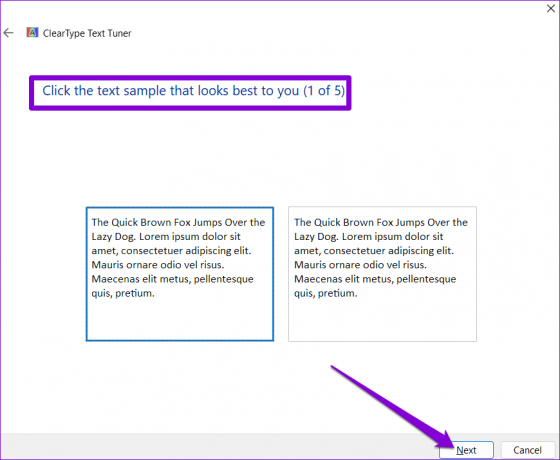
Ову вежбу ћете морати да изведете пет пута за различите узорке.
4. корак: На крају, кликните на Заврши да бисте применили промене.

3. Подесите подешавања графике за апликације
Виндовс 11 вам омогућава да подесите прилагођена подешавања графике за сваку апликацију у систему. Ако је проблем замућеног екрана у оперативном систему Виндовс 11 ограничен на једну или две апликације, можете покушати да измените његове графичке поставке пратећи кораке у наставку.
Корак 1: Притисните тастер Виндовс + Покрећем апликацију Подешавања и идите на Екран.

Корак 2: Померите се надоле до Повезана подешавања и кликните на Графика.

Корак 3: Кликните на проблематичну апликацију и изаберите Опције.

Ако не можете да пронађете своју апликацију на листи, користите дугме Прегледај да бисте је додали.

4. корак: Подесите опцију Графика на Високе перформансе и притисните Сачувај.

Поново покрените апликацију да би промене ступиле на снагу.
4. Промените ДПИ подешавања за програме
Исто тако, ако се суочавате са проблемом замућеног екрана одређеног Виндовс програма, можете да конфигуришете његове ДПИ поставке да бисте превазишли проблем.
Корак 1: Притисните тастер Виндовс + С да бисте отворили Виндовс претрагу и укуцајте име програма који је замућен. Кликните десним тастером миша на први резултат и изаберите Отвори локацију датотеке.

Корак 2: У прозору Филе Екплорер кликните десним тастером миша на програм и изаберите Својства.

Корак 3: У прозору Својства идите на картицу Компатибилност. Затим кликните на Цханге хигх ДПИ сеттингс.

4. корак: Означите поља која гласе „Користите ову поставку да решите проблеме са скалирањем за овај програм уместо оног у подешавањима“ и „Пребаците понашање скалирања високог ДПИ-ја“.

5. корак: Користите падајући мени под „Скалирање које врши“ да бисте изабрали Апликација. Затим кликните на ОК.

6. корак: На крају, притисните Примени да бисте сачували промене.

Поново покрените програм ако је већ покренут и проверите да ли је још увек мутан.
5. Подесите опције перформанси
Ако сте недавно подесили било које опције перформанси у оперативном систему Виндовс на онемогући анимацију или било које друге визуелне ефекте, онда текст или менији могу изгледати замућени. Ево како то можете да промените.
Корак 1: Отворите мени Старт, укуцајте погледајте напредна подешавања система, и изаберите први резултат који се појави.

Корак 2: У прозору Својства система који се појави, пређите на картицу Напредно и кликните на дугме Подешавања у оквиру Перформансе. Ово ће отворити прозор Перформанце Оптионс.

Корак 3: Изаберите опцију „Прилагоди за најбољи изглед“ на картици Визуелни ефекти и притисните Примени да бисте сачували промене.

6. Ажурирајте управљачке програме за екран
На крају, ако је екран и даље замућен у оперативном систему Виндовс 11, можда постоји проблем са тренутним драјвером екрана на вашем рачунару. У том случају, мораћете ажурирајте управљачке програме за екран да реши проблем.
Корак 1: Притисните тастер Виндовс + С да отворите Виндовс претрагу, укуцајте Менаџер уређаја, и притисните Ентер.

Корак 2: У прозору Девице Манагер (Управљач уређајима) проширите Дисплаи адаптерс и кликните десним тастером миша на своју графичку картицу да бисте изабрали опцију Упдате дривер.
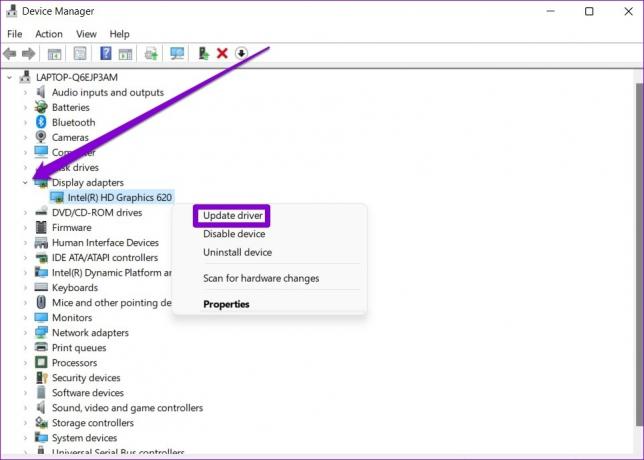
Одатле пратите упутства на екрану да бисте завршили ажурирање тих управљачких програма. Након тога, поново покрените рачунар да видите да ли је проблем решен. Ако користите наменске графичке картице, размислите потпуно деинсталирање графичких драјвера. Затим преузмите најновије доступне стабилне драјвере да бисте их инсталирали.
Кристално јасно
Гледање у замагљен екран може да вам напреже очи. И то је нешто што можете одмах поправити. Надамо се да вам је једно од горе поменутих решења помогло да решите проблем замућеног екрана у оперативном систему Виндовс 11 и ствари су се вратиле у нормалу.
Последњи пут ажурирано 26. априла 2022
Горњи чланак може садржати партнерске везе које помажу у подршци Гуидинг Тецх. Међутим, то не утиче на наш уреднички интегритет. Садржај остаје непристрасан и аутентичан.

Написао
Панкил је по занимању грађевински инжењер који је свој пут започео као писац у ЕОТО.тецх. Недавно се придружио Гуидинг Тецх-у као слободни писац да би покрио упутства, објашњења, водиче за куповину, савете и трикове за Андроид, иОС, Виндовс и Веб.



